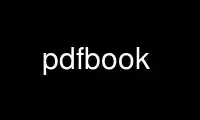
这是命令 pdfbook,可以使用我们的多个免费在线工作站之一在 OnWorks 免费托管服务提供商中运行,例如 Ubuntu Online、Fedora Online、Windows 在线模拟器或 MAC OS 在线模拟器
程序:
您的姓名
pdfbook - 将 PDF 文件的页面放入 2-up 签名
概要
pdfbook [--短边] [选项 [选项] ...] [SRC [页面规格] [SRC [页面规格]] ...]
商品描述
pdfbook 制作 PDF 文件的 2-up 版本,页面按签名排序。 这
默认签名大小为 4:要更改此设置,请使用选项“--signature N”,其中 N 是
4 的倍数(或者使用 '--signature* N' 进行右边缘绑定)。
默认设置是使页面适合长边装订。 对于短边装订,请使用
'--short-edge' 作为第一个参数; 这只适用于 LaTeX 包“everyshi”
安装。
默认输出页面方向为横向。 要更改此设置,请使用 '--no-
景观”选项。
默认情况下,使用选项“--booklet true”(有关详细信息,请参阅 pdfpages 手册)。 到
关闭它,只需指定'--booklet false'。
如果未指定源 PDF 文件 ('SRC'),则输入来自 /dev/stdin。 如果“PAGESPEC”是
省略,处理所有页面。
除非'--batch'选项,源文件按顺序处理成单个输出
被使用,在这种情况下它们被分开处理。
pdfbook 是 pdfjam 的简单包装器,它为许多
pdflatex 的 pdfpages 包的功能。 pdflatex 的工作安装,
需要使用 pdfpages 包。
pdfbook 对一个或多个 PDF 文件进行操作,并且(使用“--batch”选项或使用
'--outfile DIR',其中 'DIR' 是一个目录)生成的文件有后缀 '-book'
默认情况下应用于他们的名字。 要更改后缀,请使用“--suffix”选项,例如
例子
pdf书 - 后缀 '信号 4' --批处理 我的文件1.pdf 我的文件2.pdf
将生成名为“myfile1-sig4.pdf”和“myfile2-sig4.pdf”的文件。
pdfbook 是“PDFjam”工具包的一部分,其主页位于
http://www.warwick.ac.uk/go/pdfjam.
设置
参见 http://go.warwick.ac.uk/pdfjam .
用法
对于其他可用选项和站点/用户默认值,请参阅输出
果酱 - 帮帮我
有关更多信息和一些示例,请参见 http://go.warwick.ac.uk/pdfjam .
限制 AND BUGS
pdfbook 不适用于加密的 PDF 文件,并且不保留超链接。
请报告错误! 请参阅网站 http://www.warwick.ac.uk/go/pdfjam .
使用 onworks.net 服务在线使用 pdfbook
